如何重新启用win7网络服务
 发布于2024-11-13 阅读(0)
发布于2024-11-13 阅读(0)
扫一扫,手机访问
很多小伙伴们都在问win7网络禁用后如何启用服务?今天小编就为大家带来了win7电脑网络启用方法一起来看看吧。

win7电脑网络启用方法:
1、首先,我们点击开始图标搜索控制面板并且点击,点击之后会跳出来一个新的窗口,我们在这个窗口上可以看到一个“控制面板”的选项,大家点击进入即可,然后点击选择“网络和Internet”选项。
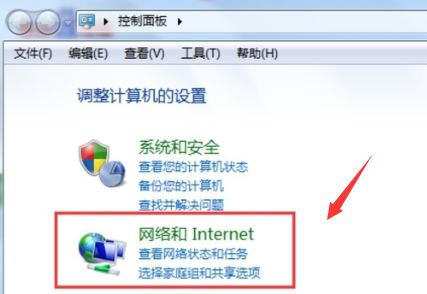
2、然后,我们进入新的界面,在这个界面我们可以看到一个“网络和共享中心”的选项,大家点击进入即可。
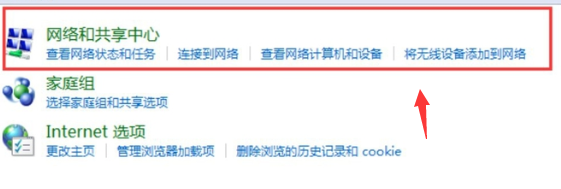
3、之后,我们切换到新的界面,在这个界面我们可以看到一个“更改适配器设备”的选项,大家点击进入即可。
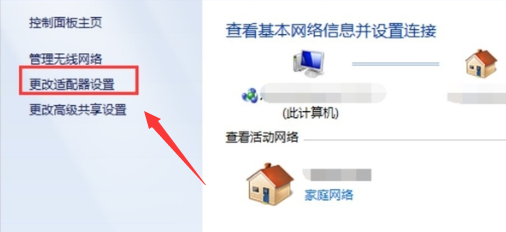
4、最后,我们可以看到无线网络被禁用了,大家单击鼠标右键,会跳出来一个窗口,我们点击“启用”即可。
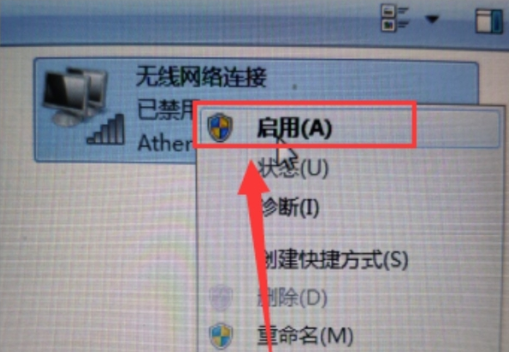
(以上就是小编今天为大家带来的win7网络禁用后如何启用服务的解决方法!如果有效请关注本站吧。)
本文转载于:https://m.somode.com/jiaocheng/6125.html 如有侵犯,请联系admin@zhengruan.com删除
产品推荐
-

售后无忧
立即购买>- DAEMON Tools Lite 10【序列号终身授权 + 中文版 + Win】
-
¥150.00
office旗舰店
-

售后无忧
立即购买>- DAEMON Tools Ultra 5【序列号终身授权 + 中文版 + Win】
-
¥198.00
office旗舰店
-

售后无忧
立即购买>- DAEMON Tools Pro 8【序列号终身授权 + 中文版 + Win】
-
¥189.00
office旗舰店
-

售后无忧
立即购买>- CorelDRAW X8 简体中文【标准版 + Win】
-
¥1788.00
office旗舰店
-
 正版软件
正版软件
- 如何将任务栏设为Win11置顶
- win11系统对于任务栏视觉效果进行了重新制作,让很多习惯使用win10的用户不是很习惯。还有用户习惯将任务栏置顶,但是在win11中不知道如何修改,其实我们可以通过修改注册表的方式来将任务栏置顶。win11任务栏怎么置顶:1、首先按下键盘“Win+R”组合键调出运行。2、接着在其中输入“regedit”回车确定打开注册表。3、然后定位到如图位置“HKEY_CURRENT_USER\Software\Microsoft\Windows\CurrentVersion\Explorer\StuckRects3
- 6分钟前 教程 任务栏 置顶 0
-
 正版软件
正版软件
- 如何关闭Win7的启动修复功能
- 许多用户在使用电脑的时候都会遇到开机就需要启动修复这种情况,有些用户想知道该怎么关闭这个功能,那么这里就给大家简单介绍一下具体的操作步骤,希望对您有所帮助。Win7怎么关闭启动修复1、首先需要右键点击计算机,选择属性→高级系统设置。2、随后在系统属性窗口中,高级选项卡的启动和故障恢复栏下点击设置按钮。3、取消勾选“在需要时显示恢复选项的时间”并点击确定保存设置4、还可以按下win+r,打开运行界面,输入cmd回车。5、输入bcdedit/set{current}recoveryenabledNo并按回车执
- 16分钟前 关闭启动修复 Win关闭启动修复 Win启动修复关闭 0
-
 正版软件
正版软件
- 笔记本win11自定义分辨率教程
- 电脑的分辨率对于显示效果是很重要的,如果我们感觉笔记本画面不舒服就可以尝试调整一下分辨率试试看,那么笔记本win11怎么自定义分辨率呢。笔记本win11自定义分辨率教程:1、首先点击win11底部的“开始菜单”2、然后打开其中的“设置”3、接着进入右边“显示”设置。4、随后点开其中的“显示分辨率”5、最后在其中挑选想要的分辨率就可以了。
- 31分钟前 win 分辨率 自定义 0
-
 正版软件
正版软件
- 教你如何在xbox商店更改地区
- 当用户要在xbox商店下载我们所在地区没有的游戏怎么办呢?其实可以通过xbox商店切换地区来实现,那么让我们一起来看一下xbox商店切换地区教程吧!xbox商店切换地区:1、点击开始菜单——选择设置。2、在windows设置页面——点击时间和语言。3、在跳出页面选择区域——在国家和地区——点击下拉菜单。4、在下拉菜单中选择其他国家。5、可以看到软件、游戏已经自动刷新成其他国家地区啦。
- 46分钟前 0
-
 正版软件
正版软件
- 解决win11回退按钮无响应的方法
- 有的用户在升级win11之后感觉不太好用,想要使用回退按钮来回到win10,但是却发现回退按钮没反应了。这其实是因为win11设定了一个升级时间超过10天就无法回退的功能,所以我们只能通过其他方法来回退系统了。win11回退按钮没反应怎么办:方法一:1、首先我们进入开始菜单,然后点击其中的电源键,如图所示。2、然后按住键盘上的“shift”键,并点击其中的“重启”按钮。3、重启之后可以进入WINRE界面,进入后选择“疑难解答”4、在疑难解答中找到并进入“高级选项”5、然后在高级选项中选择“卸载更新”就可以
- 1小时前 13:35 win 解决方法 回退按钮 0
最新发布
-
 1
1
- KeyShot支持的文件格式一览
- 1617天前
-
 2
2
- 优动漫PAINT试用版和完整版区别介绍
- 1657天前
-
 3
3
- CDR高版本转换为低版本
- 1802天前
-
 4
4
- 优动漫导入ps图层的方法教程
- 1656天前
-
 5
5
- ZBrush雕刻衣服以及调整方法教程
- 1652天前
-
 6
6
- 修改Xshell默认存储路径的方法教程
- 1668天前
-
 7
7
- Overture设置一个音轨两个声部的操作教程
- 1646天前
-
 8
8
- PhotoZoom Pro功能和系统要求简介
- 1822天前
-
 9
9
- 优动漫平行尺的调整操作方法
- 1653天前
相关推荐
热门关注
-

- Xshell 6 简体中文
- ¥899.00-¥1149.00
-

- DaVinci Resolve Studio 16 简体中文
- ¥2550.00-¥2550.00
-

- Camtasia 2019 简体中文
- ¥689.00-¥689.00
-

- Luminar 3 简体中文
- ¥288.00-¥288.00
-

- Apowersoft 录屏王 简体中文
- ¥129.00-¥339.00